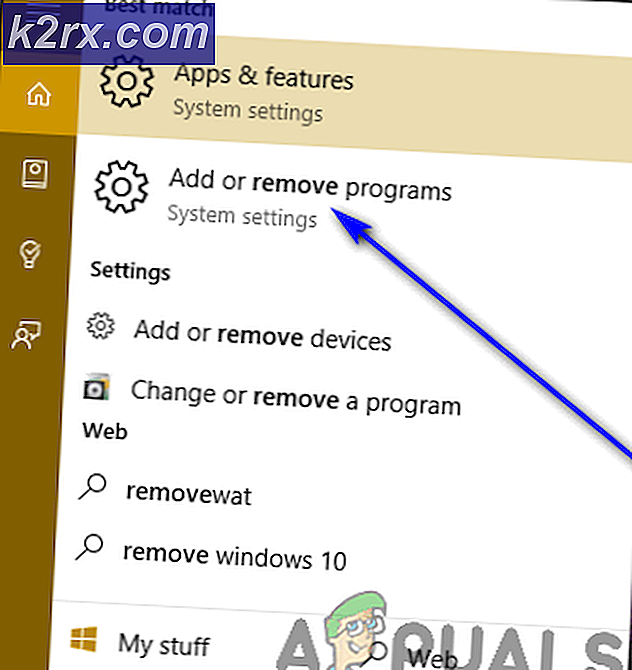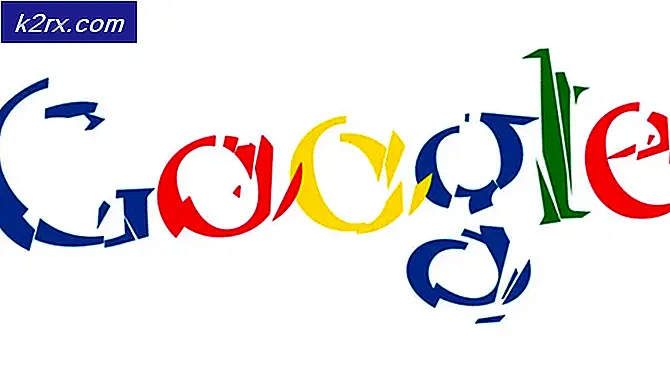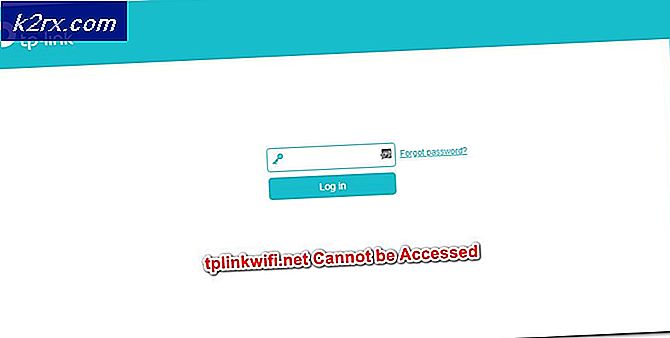So führen Sie einen CPU-Belastungstest mit Prime95 aus
Ein CPU-Stresstest ist eine gründliche Analyse, die durchgeführt wird, um die Stabilität eines Computers entweder zu Informationszwecken zu messen oder um zu bestimmen, ob er übertaktet werden sollte oder nicht und in welchem Ausmaß er übertaktet werden kann. Stresstests sind unglaublich genau und geschickt, wenn es darum geht zu bestimmen, wie stabil und fehlerfrei ein Computer wirklich ist. Es gibt ziemlich viele verschiedene Computer-Stresstest-Tools, aber Prime 95 - ein Freeware-Produkt, das ursprünglich Mersenne-Primzahlen entwarf - ist das am weitesten verbreitete und genaueste.
Prime95 ist ein CPU-Stresstestprogramm. Er testet Ihren Computer auf Stabilitätsprobleme, indem er Ihre CPU bis zum Maximum belastet. Prime95 läuft unbegrenzt und beendet nur einen Stresstest, wenn ein Fehler auftritt und informiert den Benutzer, dass das System möglicherweise instabil ist. Die andere Möglichkeit besteht natürlich darin, den Prime95-Stresstest zu stoppen, wenn Sie der Meinung sind, dass der Prime95-Test ausreichend lange gedauert hat.
Tipps
- Führen Sie Prime95 nicht mit anderen Stresstestprogrammen aus. Prime95 ist ausreichend und sollte mit anderen Stresstestprogrammen verwendet werden
- Wenn Sie Hyper Threading auf einem Intel-Chip haben, müssen Sie 2 Instanzen von Prime95 ausführen. Dies liegt daran, dass eine Instanz von Prime95 den Fehler / die Instabilität nicht erkennen kann. Sie können 2 Instanzen von Prime95 ausführen, indem Sie Prime95 in einem anderen Ordner installieren und dann nach dem ersten ausführen. Sie können auch eine Verknüpfung von Prime95 auf dem Desktop erstellen und folgendermaßen vorgehen : Klicken Sie mit der rechten Maustaste auf Verknüpfung > Wählen Sie Eigenschaften > Typ- A1 am Ende der Adresse im Feld Ziel aus. Stellen Sie sicher, dass -A1 außerhalb der Klammern ist.
FPU Stress
Im Grunde testet Prime95 Ihre CPU auf maximale FPU-Belastung. FPU steht für Floating Point Unit. Fast jeder Computer hat heutzutage einen FPU-Chip oder Coprozessor, der nur dazu dient, verschiedene Berechnungen durchzuführen.
Folter-Tests
Das erste, was Sie bemerken werden, wenn Sie den Typ des Folter-Tests auswählen, sind die Optionsnamen, die die FFTs enthalten. Grundsätzlich steht FFT für Fast Fourier Transform. Kurz gesagt, es ist ein Algorithmus, der in Prime95 verwendet wird, um das Quadrat großer Zahlen zu finden. Da Prime95 Ihren Computer einem sehr strengen und strengen Mathetest unterzieht, werden FFT-Algorithmen für Berechnungszwecke verwendet.
Sie sehen insgesamt 4 Optionen zur Auswahl. 3 der Optionen sind voreingestellte Konfigurationen und die vierte ist die benutzerdefinierte Option. Die 3 voreingestellten Konfigurationen werden sein
- Kleine FFTs
- In-Place große FFTs
- Mischung
Kleine FFTs
Die Beschreibung der Small FFTs im Dialogfeld zeigt maximale FPU-Belastung an, Daten passen in L2-Cache und RAM wurden nicht getestet. Dies ist die Konfiguration der kleinen FFTs. Wenn Sie diese Konfiguration auswählen, wählt der Prime95 eine FFT-Größe aus, die für Ihren CPY L2-Cache geeignet ist. Da diese FFT klein ist und in Ihren CPU-Cache passt, führt dies zu fast keinen oder nur sehr wenigen Hauptspeicherzugriffen.
In-Place große FFTs
Diese Konfiguration verwendet, wie der Name schon sagt, große FFTs. Im Gegensatz zu kleinen FFTs passen diese großen FFTs nicht in Ihren CPU-Cache, so dass es im Vergleich zu den kleinen FFTs zu einer Menge Hauptspeicherzugriffe kommt. Es greift jedoch im Allgemeinen nicht viel auf den Hauptspeicher zu, hauptsächlich weil es immer wieder auf die gleichen Teile des RAM zugreift.
Mischung
Der Mischmodus mischt sowohl die kleinen FFTs als auch die großen FFTs. Dies bedeutet, dass sowohl kleine als auch große FFT-Größen ausgewählt werden. Die kleinen FFT-Größen werden Ihre CPU mehr testen (genau wie die kleinen FFTs) und große FFT-Größen werden nicht für den CPU-Cache ausreichen, so dass sie auch den Speicher verwenden werden. Es ist also offensichtlich, dass Sie mit dem Blend-Modus sowohl Ihre CPU als auch Ihren Arbeitsspeicher testen werden.
Wenn Sie die Blend-Konfiguration auswählen, wird Ihr gesamter Arbeitsspeicher zum Testen ausgewählt. Dies liegt daran, dass die großen FFT-Größen im Mischmodus nicht direkt vorhanden sind, so dass auf dieselben Teile des RAM nicht immer wieder zugegriffen wird. Da der Blend-Test den gesamten Arbeitsspeicher verwendet, ist ein Fehler in diesem Test (und nicht in anderen) ein guter Indikator für einen schlechten Arbeitsspeicher.
Problem mit der Mischung
Der Blend-Test weist große FFTs zu, und einige dieser großen Größen reichen möglicherweise nicht für Ihren physischen RAM aus. Dies führt dazu, dass Ihr Computer zu Virtual Memory wechselt, was im Grunde Ihre Festplatte als RAM verwendet, und viele Festplattenzugriffe. Da die Lesezeit für die Festplatte viel höher ist als die des Speichers oder Caches, ist das keine gute Sache. Das ist schlecht, weil der Test Ihre CPU unter Stress prüft und Ihre CPU im Leerlauf ist, während sie darauf wartet, dass die Festplatte auf die Daten zugreift.
Hinweis: Sie können überprüfen, ob Ihre CPU im Blend-Modus über den Task-Manager vollständig ausgelastet ist.
Lösung
Eine gute Lösung für dieses Problem besteht darin, die Größe des Arbeitsspeichers zu begrenzen, den Prime95 verwenden darf. Da das Problem auftritt, weil die FFT-Größen so groß sind, dass sie nicht einmal im RAM gespeichert werden können, wird das Problem durch die Begrenzung der Größe des RAM auf Ihren tatsächlichen Arbeitsspeicher gelöst. Öffnen Sie also den Dialog, in dem Sie aufgefordert werden, die Testkonfigurationen auszuwählen. Stellen Sie sicher, dass Sie die Option "Überblenden" ausgewählt haben und wählen Sie dann die Option "Benutzerdefiniert". In der Option Benutzerdefiniert wird eine Option mit dem Namen Speicher zu verwenden angezeigt. Geben Sie die Größe Ihres tatsächlichen physischen RAM (in MB) ein und führen Sie den Test aus.
Brauch
Sie haben auch die Option Benutzerdefiniert in Prime95. Mit dieser Option können Sie mit einigen Parametern der Tests spielen und einen eigenen Test erstellen. Hier sind die Parameter, die in dieser Option angepasst werden können
Min. FFT-Größe (in K): Dies ist die Mindestgröße der FFTs. Sie legen die untere Grenze der FFT-Größen fest, die Prime95 verwenden wird. Beachten Sie, dass die von Ihnen eingegebene Nummer nicht dieselbe Größe hat, sondern mit 1024 multipliziert wird. Geben Sie die Zahlen entsprechend ein.
Max FFT size (in K): Hier wird die Obergrenze der FFT-Größen festgelegt. Prime95 verwendet die Minimal- und Maximalwerte, um alle FFTs innerhalb dieses Bereichs zu durchlaufen.
Hinweis: Prime95 kann keine vollständig benutzerdefinierten Größen durchlaufen. Es hat eine eigene Liste von Größen, die es verwenden kann. Wenn Sie also einen Bereich durch Eingabe von Zahlen in Min- und Max-Felder festlegen, durchläuft Prime95 alle Zahlen, die in den angegebenen Bereich fallen. Behalten Sie die Liste bei der Eingabe der Grenzwerte im Hinterkopf. Hier ist die Liste
8, 10, 12, 14, 16, 20, 24, 28, 32, 40, 48, 56, 64, 80, 96, 112, 128, 160, 192, 224, 256, 320, 384, 448, 512, 640, 768, 896, 1024, 1280, 1536, 1792, 2048, 2560, 3072, 3584 und 4096.
Prime95 wird hängen bleiben, wenn die eingegebenen Nummern nicht von dieser Liste stammen. Stellen Sie daher sicher, dass die von Ihnen eingegebenen Nummern aus dieser Liste stammen.
Führen Sie FFTs direkt aus: Wenn diese Option aktiviert ist, wird Prime95 gezwungen, den gleichen Teil des RAM immer wieder zu verwenden. Dieser Teil des RAM wird basierend auf den Anforderungen der Berechnungen ausgewählt, aber der gleiche Teil wird für jede Berechnung überschrieben. Wenn diese Option nicht aktiviert ist, verwendet das Prime95 das gesamte RAM für seine Berechnungen.
Zu verwendender Speicher (in MB): Diese Option ist verfügbar, wenn die Option "FFTs vor Ort ausführen" deaktiviert ist. Diese Option legt die Größe des Arbeitsspeichers fest, der für Berechnungen verwendet werden soll.
Zeit für die Ausführung jeder FFT-Größe (in Minuten): Diese Option legt die Zeit fest, die Prime95 für eine einzelne FFT ausgeben soll, bis sie zur nächsten FFT übergeht.
Wie lange soll Prime95 laufen?
Idealerweise sollten Sie Prime95 24 Stunden lang laufen lassen. 24 Stunden werden als ausreichende und verlässliche Zeit betrachtet, um sicherzustellen, dass Prime95 nicht übersehen wird. Selbst wenn Ihr PC nach 12 Stunden nicht abstürzte oder einen Fehler hatte, bedeutet das nicht, dass er in der 18. Stunde nicht ausfallen würde. Viele Benutzer haben gesehen, dass ihre Systeme in der 18. oder 20. Stunde ausfallen. Die 24-Stunden-Periode wird auf der Basis ausgewählt, dass es die ausreichende Zeit ist, um alle FFTs auszuführen. Es liegt natürlich am Benutzer, aber wir empfehlen Ihnen, Prime95 für 24 Stunden zu betreiben.
Welche Option wählen?
Die große In-Place-FFT-Option ist diejenige, die Ihre CPU am stärksten beansprucht. Dies liegt hauptsächlich daran, dass die großen FFTs eine Menge Speicherzugriffe erzwingen. Obwohl es sich um einen In-Place-Test handelt, der für jede Berechnung den gleichen Teil des RAM verwendet, sind die Zugriffe schneller und die CPU muss nicht so lange auf die Zugriffe warten wie in der Blend-Konfiguration.
PRO TIPP: Wenn das Problem bei Ihrem Computer oder Laptop / Notebook auftritt, sollten Sie versuchen, die Reimage Plus Software zu verwenden, die die Repositories durchsuchen und beschädigte und fehlende Dateien ersetzen kann. Dies funktioniert in den meisten Fällen, in denen das Problem aufgrund einer Systembeschädigung auftritt. Sie können Reimage Plus herunterladen, indem Sie hier klickenDie Blend-Konfiguration kommt an zweiter Stelle, wenn es darum geht, die CPU zu belasten. Es fällt ein wenig hinter die großen In-Place-FFTs, weil Sie CPU haben den gesamten RAM (und Festplatte im schlimmsten Fall), was bedeutet, dass es auf die RAM-Zugriffe warten muss. Da der Blend-Test jedoch auf den gesamten RAM zugreift, weist ein Testfehler in der Blend-Konfiguration auf ein Problem mit dem RAM hin. Bedenken Sie jedoch, dass Prime95 kein RAM-Tester ist. Es ist ein CPU-Belastungstester. Ein Testfehler in Blend bedeutet nicht unbedingt ein RAM-Problem. Es ist ein Hinweis darauf, dass möglicherweise ein RAM-Problem vorliegt. Daher wird empfohlen, den Arbeitsspeicher mit einem geeigneten Speichertestprogramm zu überprüfen.
Die kleinen FFTs sind ganz unten, wenn es um die CPU-Belastung geht. Es macht nicht viele RAM-Zugriffe und belastet die CPU nicht maximal.
Hinweis: Es ist bekannt, dass Chips sehr heiß werden, wenn sie gestresst sind und viele Berechnungen durchführen. Also, wenn ein Chip wirklich heiß ist, bedeutet es normalerweise, dass er wirklich gestresst ist. Sie können überprüfen, wie viel Stress jede dieser Konfigurationen auf Ihre CPU ausübt, indem Sie auch die CPU-Temperatur im Auge behalten.
Die meisten Leute bevorzugen die Blend-Konfiguration, weil sie sowohl Ihren Arbeitsspeicher als auch Ihre CPU überprüft. Wie oben erwähnt, ist Prime95 jedoch kein RAM-Checker, daher sollte die Blend-Konfiguration nicht als richtiger RAM-Test betrachtet werden. Wir empfehlen, die In-Place-FFT-Konfiguration zu verwenden, da sie die CPU am meisten beansprucht. Die Blend-Konfiguration ist auch eine sehr sinnvolle Konfiguration für Stresstests, aber sie hat immer einige Chancen, mit den Ergebnissen zu scheitern (siehe Abschnitt "Blend-Konfiguration" oben). Einige Anfänger könnten diesen Aspekt des Stresstests übersehen. Aber die Entscheidung liegt bei Ihnen. Welche Option auch immer am besten zu Ihnen passt. Jede dieser Optionen hat ihre eigenen Vor- und Nachteile.
Wie benutzt man Prime95?
Gehen Sie hierhin und laden Sie die relevante Version von Prime95 für den Computer, den Sie testen möchten, herunter. Entpacken Sie den komprimierten Ordner, öffnen Sie ihn und führen Sie die Datei prime95.exe aus. Wenn das Programm startet, klicken Sie auf Just Stress Testing .
Wählen Sie die FFT-Größenkonfiguration, die Sie verwenden möchten, und klicken Sie dann auf OK, um den Stresstest zu starten. Wenn du keinen Bildschirm mit Torture Test-Typen siehst, klicke auf Optionen und wähle Torture test
Wenn der Test beginnt, wird Prime95 einen Worker-Thread für jede logische CPU öffnen, die der Computer getestet hat. Diese Threads aktualisieren kontinuierlich die Testinformationen für jede logische CPU in Echtzeit. Wenn Prime 95 beim Testen einer logischen CPU einen Fehler feststellt, werden alle Worker-Threads gestoppt und der Thread für die logische CPU, bei der das Programm einen Fehler festgestellt hat, meldet, dass ein Hardwarefehler erkannt wurde. Sie können mehr über die Fehler erfahren, die der Prime95- Stresstest in der txt- Datei verursacht, die das Programm erstellt.
Wenn keine Fehler festgestellt werden, wird der Prime95- Stresstest so lange ausgeführt, wie Sie es möchten. Um den Test zu einem beliebigen Zeitpunkt zu beenden, klicken Sie in der oberen Symbolleiste des Fensters auf Test und dann im Kontextmenü auf Stopp .
Was ist, wenn dein Test fehlschlägt?
Wenn Sie Prime95 ausführen, kann es zwei Ergebnisse geben. Der erste ist, dass Ihr Prime95 gut läuft und Ihr Computer den Stresstest nicht durchlässt. Das ist sehr gut und Sie können mit Routine zu Ihrem normalen Computer zurückkehren. Der zweite Fall ist, dass Ihr Computer den Test nicht besteht. In diesem Fall gibt es ein paar Dinge, die Sie tun können.
Überprüfen Sie Ihren Arbeitsspeicher
Wenn der Test bei einem kleinen FFT-Belastungstest fehlgeschlagen ist, ist der RAM nicht an der Spitze der Verdachtsliste. Wenn der Test bei einer der anderen beiden Konfigurationen fehlgeschlagen ist, empfehlen wir Ihnen, Ihren RAM mit einem guten Speichertestprogramm zu testen. Sie können jedes gewünschte Programm verwenden, aber wenn Sie sich nicht sicher sind, empfehlen wir Ihnen den Memtestx86. Selbst wenn Ihr Computer den kleinen FFTs-Test nicht bestanden hat, empfehlen wir Ihnen, ein Speicher-Checker-Programm zu verwenden, nur um sicher zu sein, dass der Arbeitsspeicher ausreicht. Wenn Sie kein Speicherprüfprogramm haben, klicken Sie hier und folgen Sie den Schritten in Methode 1. Es ist unsere eigene Anleitung, die Ihnen hilft, den Memtestx86 über Schritt-für-Schritt-Anleitung zu verwenden.
Wenn Sie sich fragen, warum die RAM-Prüfung bei In-Place-FFTs oder Mischkonfigurationen wichtiger ist, dann liegt das daran, dass diese beiden Tests viel häufiger auf RAM zugreifen als der kleine FFT-Test. Ein Fehler in diesem Test ist also sehr wahrscheinlich vom RAM verursacht.
Hitzeprobleme
Manchmal kann Ihr PC den Test nicht bestehen oder wegen Überhitzung hängen bleiben oder heruntergefahren werden. Dies geschieht normalerweise in großen FFT-Tests, kann aber auch in anderen Tests vorkommen. Große FFTs verursachen dies am meisten, weil sie Ihre CPU am meisten beanspruchen. Wie bereits erwähnt, führt die Belastung Ihrer CPU zur Überhitzung und wenn Ihr Computer nicht über geeignete Kühlsysteme verfügt, kann dies ebenfalls zu diesem Problem führen. Selbst eine Staubsäuberung von Ihrem Motherboard kann einen großen Unterschied im Wärmeverlust verursachen. Versuchen Sie also, den Computer zu säubern, stellen Sie sicher, dass der Lüfter läuft und die richtigen Kühlsysteme vorhanden sind. Überprüfen Sie auch Ihren Kühlkörper.
Es gibt auch mehrere Temperaturüberwachungsprogramme, mit denen Sie die Temperatur Ihres Systems überwachen können. SpeedFan ist eines dieser Programme, das ziemlich genau ist und von vielen Profis verwendet wird.
Energieversorgung
Obwohl selten, aber nicht unmöglich, ist der Fehler möglicherweise wegen der Stromversorgung. In den meisten Fällen, in denen Ihre CPU beansprucht oder bis zu ihrer maximalen Kapazität beansprucht wird, kann sich Ihre Stromversorgung im Gegenzug erhitzen. Netzteile können ihre Spannung absenken, wenn sie sich überhitzen, was zu einem Ausfall führen kann. In diesen Fällen wird der Computer hängen bleiben oder abstürzen. Bestimmte Fehler können jedoch auch auftreten, wenn der Fehler durch das Netzteil verursacht wird.
Sie werden dies bei der normalen Verwendung nicht erleben, hauptsächlich weil die CPUs nicht zu 100% genutzt werden, besonders wenn Sie Ihren Computer für Aufgaben verwenden, die nicht CPU-intensiv sind. Wenn Sie jedoch 3D-Videospiele mit einer High-End-Grafikkarte spielen, ohne dass diese Art von Problem auftritt, ist Ihr Netzteil nicht der Verdächtige. Das liegt daran, dass eine Grafikkarte während eines 3D-Spiels viel Energie verbraucht und wenn es sich um ein Netzteilproblem handelt, dann hätten Sie dies bei einem High-End-3D-Spiel bemerkt.
Wenn Sie keine hochintensiven 3D-Aufgaben ausführen oder keine Videokarte besitzen oder dies während eines 3D-Spiels erfahren haben, sollten Sie Ihr Netzteil überprüfen. Die Lösung dafür ist leider, die Stromversorgung zu ersetzen. Sie können ein Netzteil von einem anderen PC aus ausprobieren, um sicherzustellen, dass das Problem tatsächlich mit der Stromversorgung zusammenhängt oder nicht. Wenn das andere Netzteil funktioniert, kaufen Sie ein neues Netzteil für Ihr System.
Andere Optionen
Leider, wenn das Problem nicht mit RAM oder einem der anderen oben genannten Dinge zusammenhängt, ist es ziemlich schwer, das genaue Problem zu identifizieren. Prime95 weist Sie normalerweise auf das Modul hin, das den Fehler verursacht hat, aber wenn dies nicht der Fall ist, ist es eine sehr mühsame Aufgabe, das Problem zu lokalisieren.
In solchen Szenarien haben Sie die Möglichkeit, jeden Abschnitt einzeln zu überprüfen. Dies liegt daran, dass ein Fehler im CPU-Belastungstest nicht notwendigerweise von der CPU verursacht wird. Es kann andere Dinge geben, die diesen Fehler indirekt verursachen (wie oben erwähnt). Sie können die BIOS-Einstellungen überprüfen und die CPU-Spannungen, Geschwindigkeit, Multiplikatoren und andere Dinge optimieren und prüfen, ob diese Einstellungen das Problem lösen. Erhöhen Sie die RAM Volt oder verlangsamen Sie die Geschwindigkeit sind auch eine Option für Sie. Viele Leute lösen das Problem, indem sie das RAM überlasten. Wenn Sie diese Optionen nicht kennen oder nicht mit diesen Einstellungen gespielt haben, empfehlen wir Ihnen, Hilfe von einem IT-Spezialisten zu bekommen, da diese Einstellungen, wenn sie nicht korrekt durchgeführt werden, Ihre CPU verbrennen oder viele schwerwiegende Probleme verursachen können.
PRO TIPP: Wenn das Problem bei Ihrem Computer oder Laptop / Notebook auftritt, sollten Sie versuchen, die Reimage Plus Software zu verwenden, die die Repositories durchsuchen und beschädigte und fehlende Dateien ersetzen kann. Dies funktioniert in den meisten Fällen, in denen das Problem aufgrund einer Systembeschädigung auftritt. Sie können Reimage Plus herunterladen, indem Sie hier klicken